
Sommario:
- Autore John Day [email protected].
- Public 2024-01-30 10:05.
- Ultima modifica 2025-01-23 14:50.
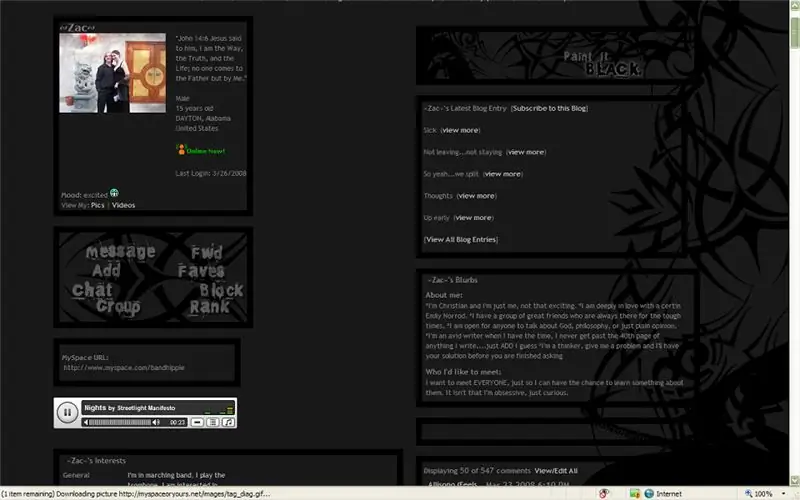
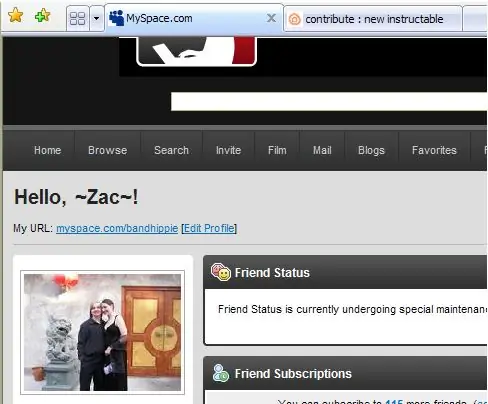
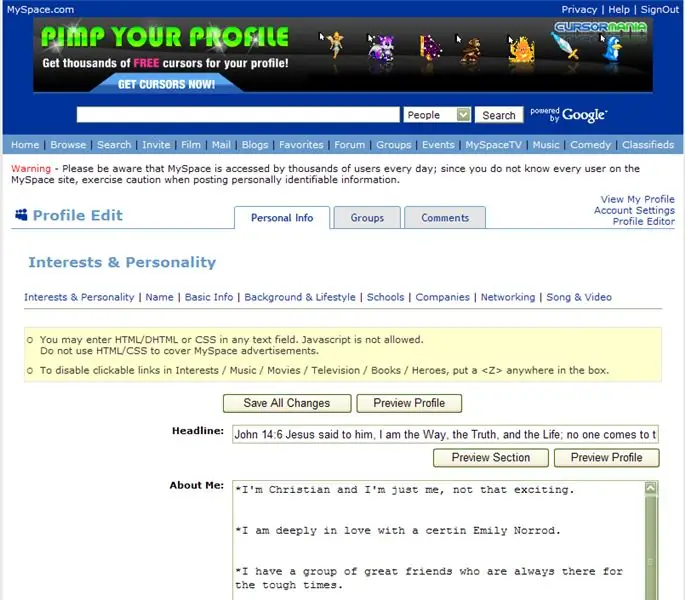
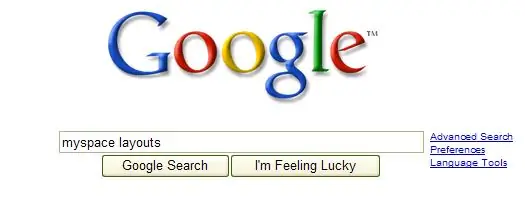
Ecco un paio di modi per modificare il layout di myspace. Userò il mio account per mostrarlo. A proposito… visto che ti sto mostrando il mio myspace… ed è "privato"… dovresti assolutamente aggiungermi.
Passaggio 1: trova un layout
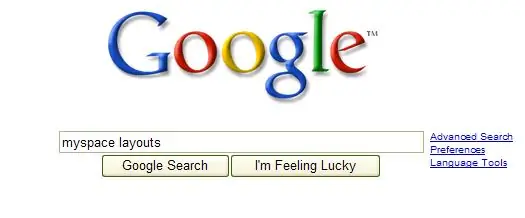
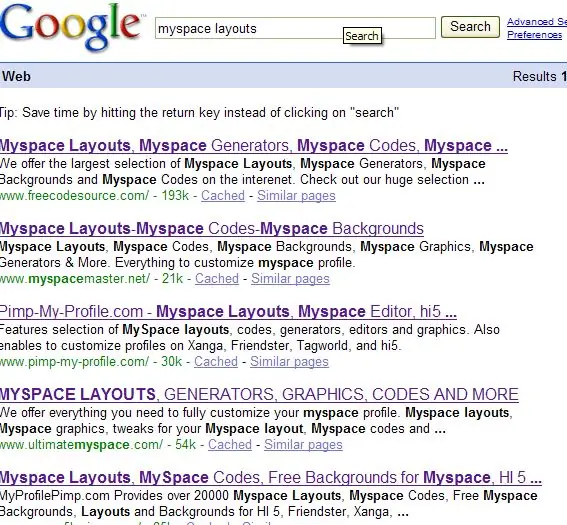
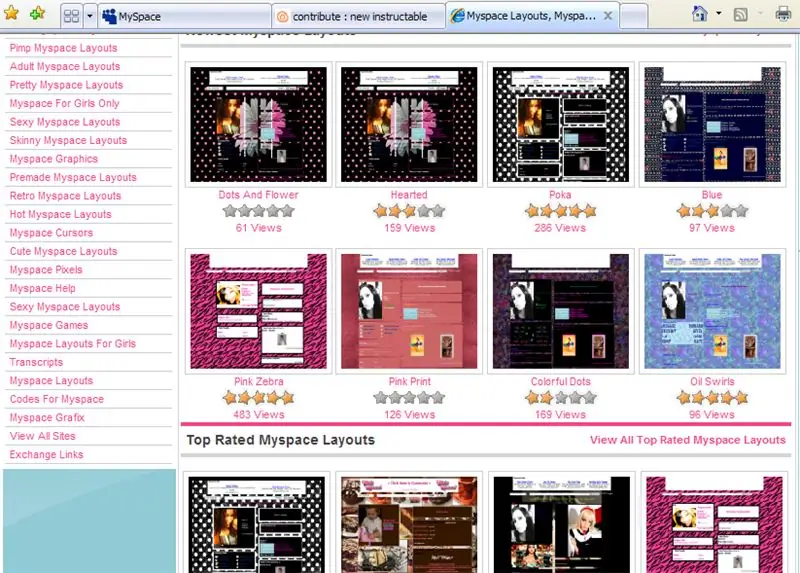
Vai su Google e trova un layout che ti piace. Assicurati di non inserire la tua password OVUNQUE oltre a Myspace… ci sono molte truffe là fuori.
Quando ne trovi uno che sembra buono … vai al passaggio successivo!
Passaggio 2: accedi e vai alla schermata di modifica
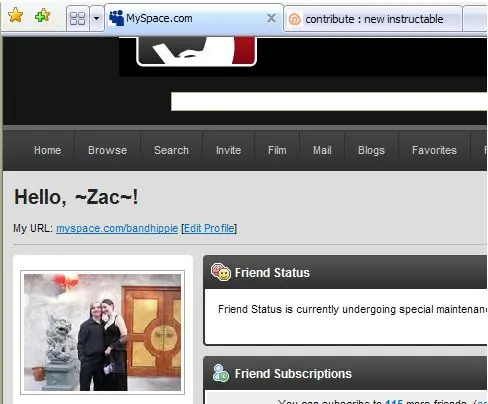
Proprio come dice il titolo… vai su myspace, accedi e poi clicca su "modifica profilo"
Passaggio 3: copia e incolla
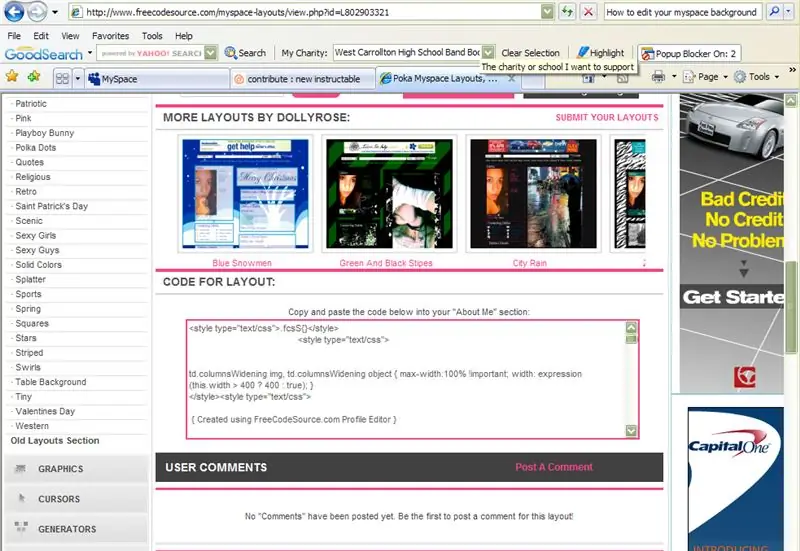
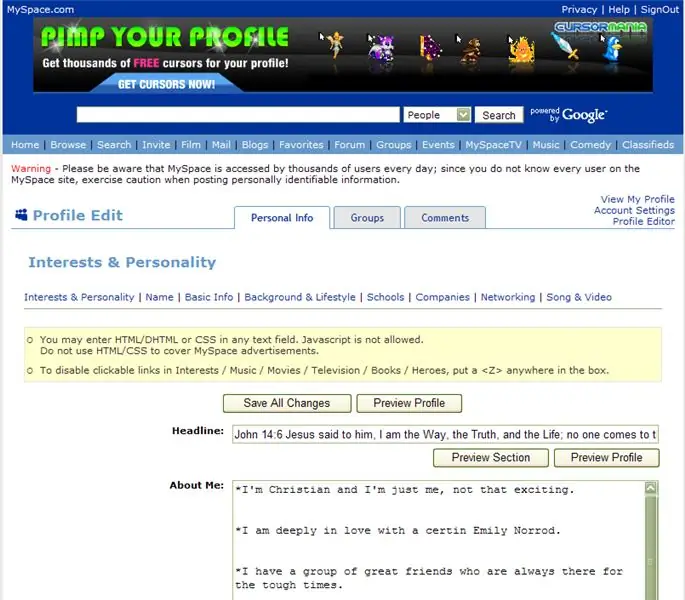
Dal sito che ha il layout copia il codice, dovrebbe essere fornito da qualche parte in fondo alla pagina.
Incollalo in una delle varie sezioni della tua pagina "modifica profilo", funzionerà in ognuna di esse tranne che nella sezione "Titolo:".
Passaggio 4: SALVA e VISUALIZZA
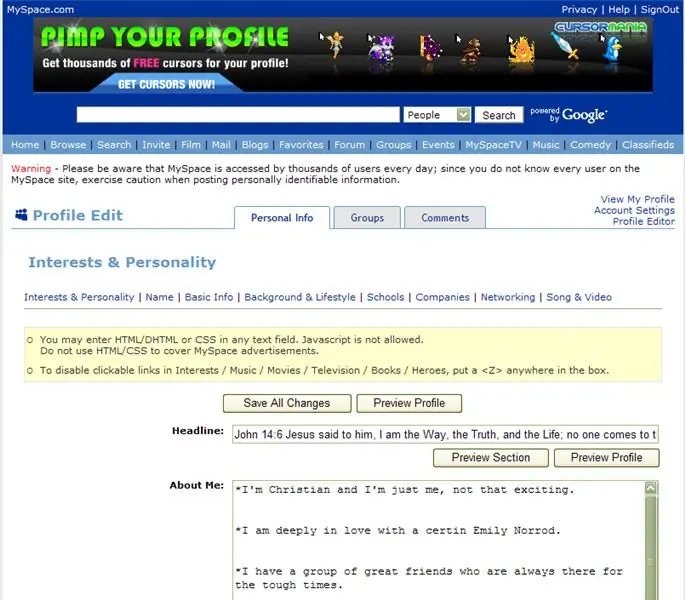
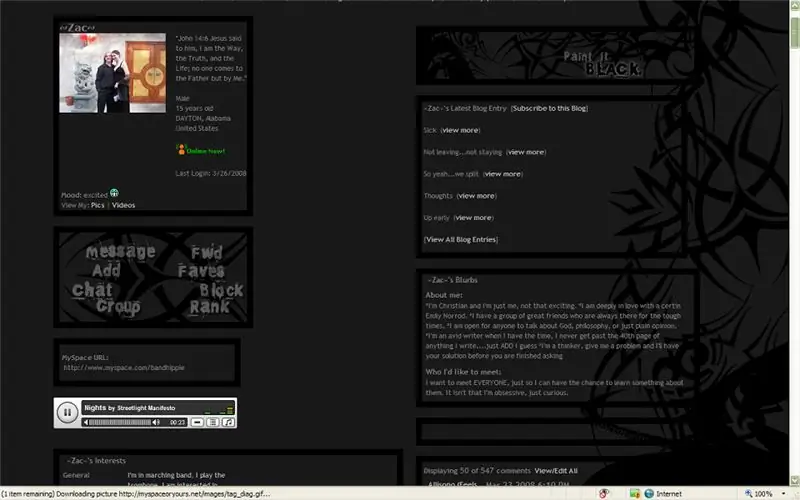
Basta fare clic su Salva e lo sfondo dovrebbe essere cambiato. Spero che questo tutorial sia stato semplice ma abbastanza istruttivo da essere utile. Se hai tempo aggiungimi qui
Consigliato:
Come modificare un servo per ottenere feedback ad anello chiuso: 7 passaggi

Come modificare un servo per ottenere feedback ad anello chiuso: ► Durante la guida di un servo con un microcontrollore (come Arduino), puoi dargli solo ordini di posizione del bersaglio (in segnale PPM). Con questo ordine, il servo si sposterà su questo bersaglio Posizione. Ma non è istantaneo! Non sai esattamente quando il lo
Visuino Come utilizzare la modulazione di larghezza di impulso (PWM) per modificare la luminosità di un LED: 7 passaggi

Visuino Come utilizzare la modulazione di larghezza di impulso (PWM) per modificare la luminosità di un LED: In questo tutorial utilizzeremo un LED collegato ad Arduino UNO e Visuino per modificare la sua luminosità utilizzando la modulazione di larghezza di impulso (PWM). Guarda un video dimostrativo
COME RIMUOVERE SFONDO IN IMMAGINE USANDO MS WORD EASY: 12 passaggi

COME RIMUOVERE SFONDO IN IMMAGINE USANDO MS WORD EASY: ciao ragazzi !! Sono tornato!!!!! mi mancate tutti:) ho un nuovo tutorial che è molto molto facile!!! lo sapevi che puoi modificare l'immagine in microsoft word?? sì, puoi rimuovere il backround o migliorare l'immagine,, se non hai provato altre app puoi usare
Come modificare i siti Web per mostrare ciò che desideri: 3 passaggi

Come cambiare i siti web per mostrare quello che vuoi.: Oh che divertimento puoi avere… Questo è un modo pazzesco facile e semplice per cambiare i siti web nel tuo browser per visualizzare qualsiasi cosa tu voglia.Nota. questo non cambia il sito web da nessuna parte oltre al tuo browser, e se ricarichi la pagina web, torna indietro
Come Rimuovere uno Sfondo con Photoshop: 4 Passaggi

Come rimuovere uno sfondo con Photoshop: ecco alcuni semplici passaggi per rimuovere uno sfondo da un'immagine con Adobe Photoshop CC. Assicurati di guardare il video mentre segui i passaggi per lavorare con gli stessi file di esercizi
